本文為您介紹使用ECS控制台自訂購買Linux系統的ECS執行個體,並完成Web應用搭建的主要流程,對於部分內容不會作出完整解釋,您可以在閱讀本文時,通過相關文檔的指引,對感興趣的內容進行後續的學習。
前提條件
背景資訊
在購買ECS執行個體前,請您先瞭解建立一個ECS執行個體所需的基礎資源。
地區:阿里雲支援在眾多地區購買並部署ECS。通常來說離ECS執行個體的物理距離越近,網路時延越低,訪問速度越快。更多資訊,請參見地區和可用性區域。
Virtual Private Cloud:為ECS提供雲上專屬的私人網路,不同的VPC之間網路是隔離的,無法直接存取。同一個VPC下的所有ECS執行個體私網互連。更多資訊,請參見專用網路和交換器。
交換器:交換器是組成VPC的基礎網路裝置,更多資訊,請參見專用網路和交換器。
執行個體規格:包括CPU型號、核心數和記憶體大小,例如2 vCPU 4 GiB記憶體。瞭解ECS在售的執行個體規格類型系列,請參見執行個體規格類型系列。
鏡像:執行個體的作業系統及版本。例如Alibaba Cloud Linux 3.2104 LTS 64位、Windows Server 2022 資料中心版 64位中文版等。更多資訊,請參見鏡像概述。
儲存:包括系統硬碟和資料盤,用於存放系統鏡像及業務資料等。更多資訊,請參見Block Storage介紹。
公網IP:本案例需要通過公網IP訪問ECS執行個體,所以為執行個體申請一個公網IP。
安全性群組:一種虛擬網路防火牆,能夠控制ECS執行個體的出入流量。更多資訊,請參見安全性群組概述。
金鑰組:營運人員登入執行個體需要使用,用於證明個人身份的安全憑證。更多資訊,請參見SSH金鑰組概述。
建立ECS執行個體
在本步驟中,您將通過自訂購買的方式建立一台配置適合測試、學習本教程的Linux系統ECS執行個體。您也可以瞭解其他建立方式,請參見建立執行個體。
購買入口:請您進入自訂購買頁面。並根據如下各模組的內容,建立或選擇購買ECS執行個體所需的基礎資源,其餘配置項可按需自行選擇。若您想瞭解更加詳細的配置說明,請參見自訂購買執行個體。
1. 選擇地區 & 付費類型
根據業務需求,選擇合適的付費類型。本文選擇隨用隨付模式,此模式操作相對靈活。更多資訊,請參見計費概述。
基於業務情境對時延的要求,選擇地區。通常來說離ECS執行個體的物理距離越近,網路時延越低,訪問速度越快。本文以選擇華東1(杭州)為例。
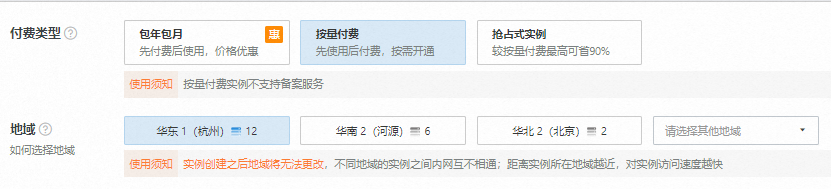
2. 建立Virtual Private Cloud & 交換器
建立VPC時,請您選擇和ECS相同的地區,並根據業務需求規劃網段。本文以建立華東1(杭州)地區的VPC和交換器為例。建立完畢後返回ECS購買頁,重新整理並選擇VPC及交換器。
建立VPC時,可同時建立交換器。


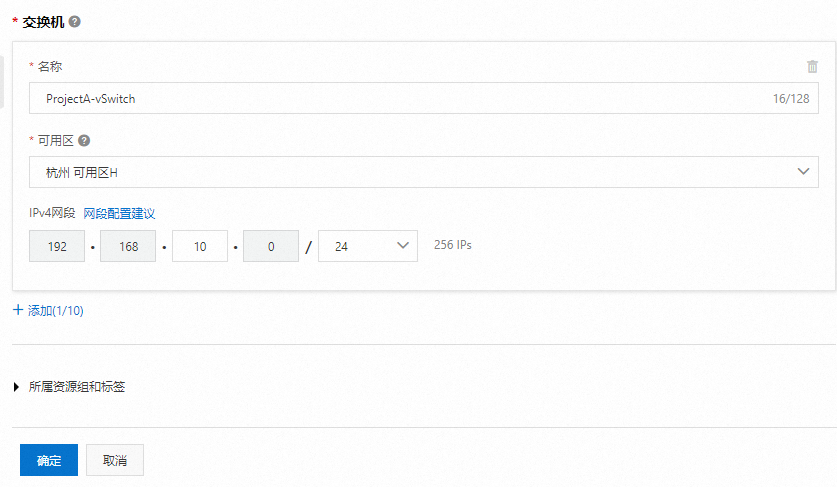
3. 選擇規格 & 鏡像
選擇執行個體的規格及鏡像,鏡像為執行個體確定安裝的作業系統及版本。本文選擇的執行個體規格為ecs.e-c1m1.large,在滿足測試需求的同時,價格較為實惠。鏡像為公用鏡像Alibaba Cloud Linux 3.2104 LTS 64位。
您可以通過諮詢ECS執行個體規格推薦助手,以及使用地區下方的加入比對功能,協助您進行執行個體規格的選擇。

4. 選擇儲存
為ECS執行個體選擇系統硬碟,並按需選擇資料盤。本文示範簡單Web系統搭建,只需要系統硬碟儲存作業系統,無需資料盤。
系統硬碟是ECS執行個體的啟動盤,用於儲存作業系統和程式檔案等系統相關的資料。
資料盤用於儲存使用者資料、日誌和其他應用程式等非系統相關的資料。
若您想瞭解儲存相關的更多資訊,請參見Block Storage介紹。

5. 綁定公網IP
本執行個體需要支援公網訪問,本文為了簡化操作,選擇直接為執行個體分配公網IP。您也可以在建立執行個體後,為執行個體綁定Elastic IP Address,具體操作,請參見將EIP綁定至ECS執行個體。
若未綁定公網IP,將無法使用SSH或RDP通過公網直接存取執行個體,也無法通過公網驗證執行個體中Web服務的搭建。
本文選擇按使用流量的頻寬計費模式。此模式只需為所消耗的公網流量付費。更多資訊,請參見公網頻寬計費。

6. 建立安全性群組
為執行個體建立安全性群組。安全性群組是一種虛擬網路防火牆,能夠控制ECS執行個體的出入流量。建立時,需要設定允許存取以下指定連接埠,便於後續訪問ECS執行個體。
連接埠範圍:SSH(22)、RDP(3389)、HTTP(80)、HTTPS(443)。
連接埠範圍處選中的是ECS執行個體上啟動並執行應用需開放的連接埠。
此處建立的安全性群組預設設定0.0.0.0/0作為源的規則。0.0.0.0/0表示允許全網段裝置訪問指定的連接埠,如果您知曉請求端的IP地址,建議後續設定為具體的IP範圍。具體操作,請參見修改安全性群組規則。

7. 建立金鑰組
金鑰組可作為登入時證明個人身份的安全憑證,建立完成後,必須下載私密金鑰,以供後續串連ECS執行個體時使用。建立完畢後返回ECS購買頁,重新整理並選擇金鑰組。
root具有作業系統的最高許可權,使用root作為登入名稱可能會導致安全風險,建議您選擇ecs-user作為登入名稱。
建立金鑰組後,私密金鑰會自動下載,請您關注瀏覽器的下載記錄,儲存.pem格式的私密金鑰檔案。

8. 建立並查看ECS執行個體
建立或選擇好ECS執行個體所需的基礎資源後,勾選《Elastic Compute Service服務條款》和《泛型服務條款》,單擊確認下單。在提示成功的對話方塊中,單擊管理主控台,即可在控制台查看到建立好的ECS執行個體。請您儲存以下資料,以便在後續操作中使用。
執行個體ID:便於在執行個體列表中查詢到該執行個體。
地區:便於在執行個體列表中查詢到該執行個體。
公網IP地址:便於在後續使用ECS執行個體時,做Web服務的部署結果驗證。


串連ECS執行個體
建立ECS後,需要通過遠端連線工具登入到ECS執行個體。登入後,才可使用ECS執行個體。
在Elastic Compute Service控制台的執行個體列表頁面,根據地區、執行個體ID找到建立好的ECS執行個體,單擊操作列下的遠端連線。
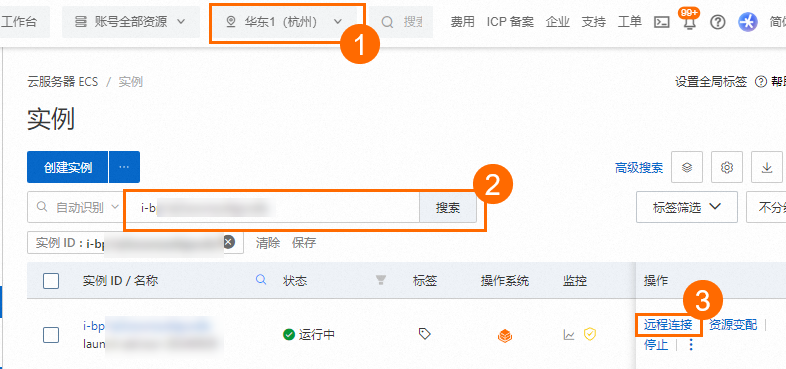
在遠端連線對話方塊中,單擊通過Workbench遠端連線對應的立即登入。
 說明
說明本文僅簡單示範使用阿里雲WorkBench工具串連執行個體的方式,若您想瞭解更多串連執行個體的方式和工具,請參見串連執行個體。
在登入執行個體對話方塊中,選擇認證方式為SSH密鑰認證,使用者名稱為
ecs-user,輸入或上傳建立金鑰組時下載的私密金鑰檔案,單擊確定,即可登入ECS執行個體。說明私密金鑰檔案在建立金鑰組時自動下載到本地,請您關注瀏覽器的下載記錄,尋找
.pem格式的私密金鑰檔案。
顯示如下頁面後,即說明您已成功登入ECS執行個體。
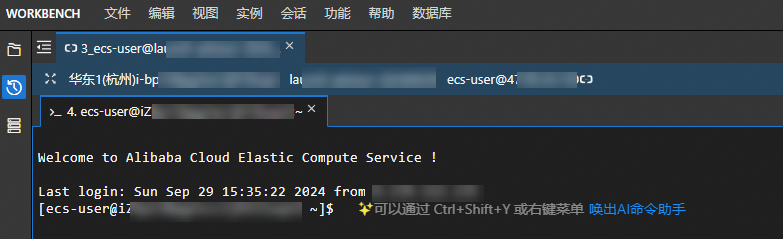
使用ECS執行個體
登入到ECS執行個體後,您可以根據需求使用ECS執行個體。本步驟將在Linux系統的ECS執行個體中部署Apache服務,並通過瀏覽器訪問該服務,以示範ECS執行個體的使用。
安裝Apache服務:
請在執行個體中執行以下命令。
sudo yum install -y httpd返回結果如下,提示
Complete!表示該操作已正常完成。
啟動Apache服務:請在執行個體中執行以下命令,此時不會有返回結果。
sudo systemctl start httpd確認Apache服務狀態:
請在執行個體中執行以下命令。
systemctl status httpd返回結果如下,
active (running)表示Apache服務已開始運行。
驗證結果:在本地電腦的瀏覽器頁面中,輸入ECS執行個體公網IP地址(
http://<ECS公網IP地址>),按Enter鍵。出現以下頁面則證明Apache服務部署成功。說明公網IP地址為您在建立並查看ECS執行個體時查看並記錄的地址。若記錄遺失,您可以在Elastic Compute Service控制台的執行個體列表頁面,根據地區、執行個體ID找到ECS執行個體,再次查看該執行個體的公網IP地址。若您建立執行個體時忘記為執行個體分配公網IPv4地址,您也可為執行個體綁定Elastic IP Address,更多資訊請參見Elastic IP Address。
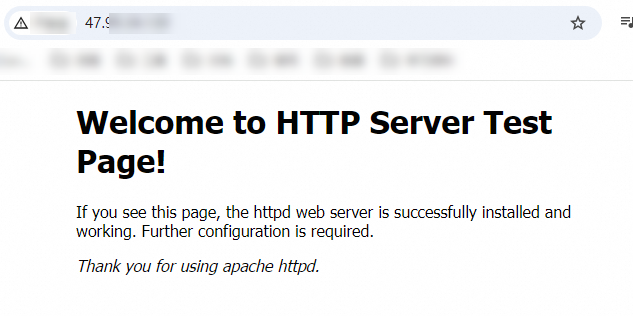
本文僅在ECS中簡單部署Web服務,未深入搭建網站,若您想瞭解更多在ECS中搭建網站的相關知識,請參見搭建網站。
釋放ECS執行個體
如果您不再需要這台執行個體,可以將其釋放。釋放後,執行個體停止計費,資料不可恢複。具體操作如下:
返回Elastic Compute Service控制台的執行個體列表頁面,根據地區、執行個體ID找到目標ECS執行個體,單擊操作列下的
 。
。選擇釋放。

確認執行個體無誤後,選擇立即釋放,單擊下一步。
確認即將釋放的關聯資源,並瞭解相關資料風險後,單擊確認,即可完成ECS執行個體的釋放。
系統硬碟、分配的公網IP將隨執行個體釋放。
安全性群組、交換器和VPC不會隨執行個體釋放,但它們均為免費資源,您可根據實際的業務需要選擇性刪除。
Elastic IP Address不會隨執行個體釋放,且不是免費資源,您可根據實際的業務需要選擇性刪除,Elastic IP Address的計費詳情,請參見計費概述。
查看費用賬單
您可以查看賬單的詳細資料,確認該執行個體此段時間的花費,賬單詳細資料延遲一天更新。具體操作如下:
進入費用與成本控制台的頁面。

根據ECS執行個體的執行個體ID搜尋,即可擷取到該執行個體的費用明細。

相關文檔
您可以通過以下文檔,瞭解更多資訊,對感興趣的內容進行後續的學習。